यह wikiHow आपको सिखाता है कि कैसे अपने Android डिवाइस की होम स्क्रीन पर आइकॉन की व्यवस्था को गलती से बदलना मुश्किल बना दें। आप एपेक्स जैसा एक मुफ्त लॉन्चर इंस्टॉल कर सकते हैं जो होम स्क्रीन लॉक फीचर जोड़ सकता है, या टच एंड होल्ड जेस्चर के लिए देरी को बढ़ाने के लिए डिवाइस के अंतर्निहित विकल्पों का उपयोग कर सकता है।
कदम
विधि 1 में से 2: एपेक्स लॉन्चर का उपयोग करना
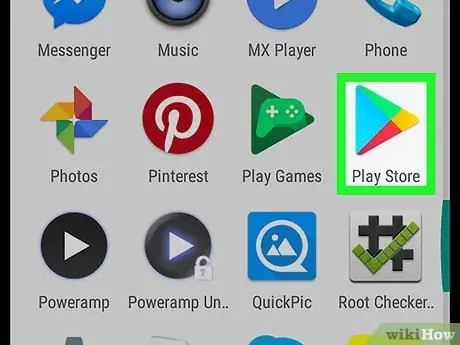
चरण 1. Play Store खोलें

एपेक्स एक निःशुल्क लॉन्चर है जो आपको अपनी पसंद के अनुसार होम स्क्रीन पर आइकनों को प्रारूपित करने देता है। आप इसका उपयोग एंड्रॉइड डिवाइस के डिफ़ॉल्ट लॉन्चर के विपरीत, होम स्क्रीन पर आइकन लॉक करने के लिए भी कर सकते हैं।
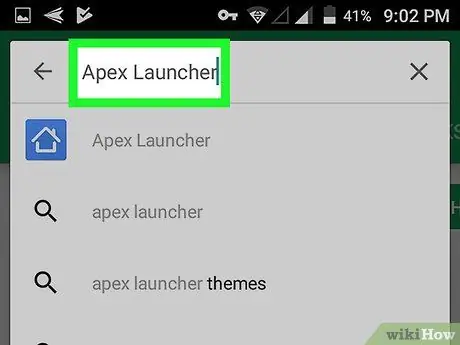
चरण 2. सर्च फील्ड में एपेक्स लॉन्चर टाइप करें।
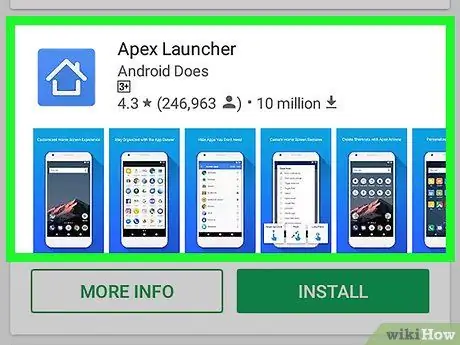
चरण 3. एपेक्स लॉन्चर स्पर्श करें।
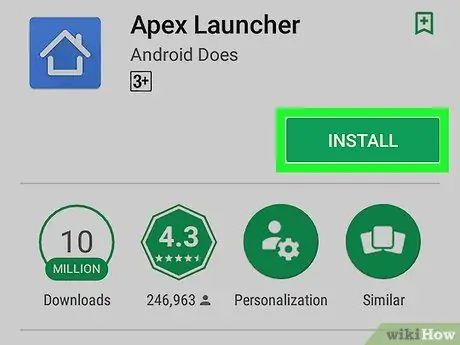
चरण 4. इंस्टॉल को स्पर्श करें।
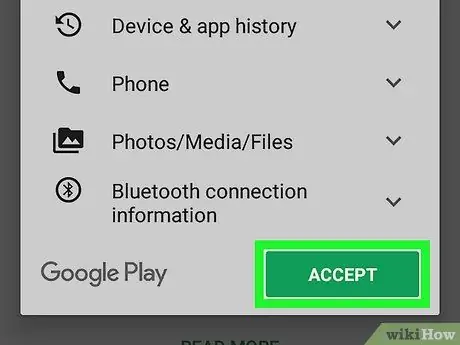
चरण 5. अनुबंध पढ़ें और स्वीकार करें स्पर्श करें।
एंड्रॉइड डिवाइस ऐप डाउनलोड करेगा। जब डाउनलोड पूरा हो जाता है, तो "स्वीकार करें" बटन "खुला" हो जाएगा।
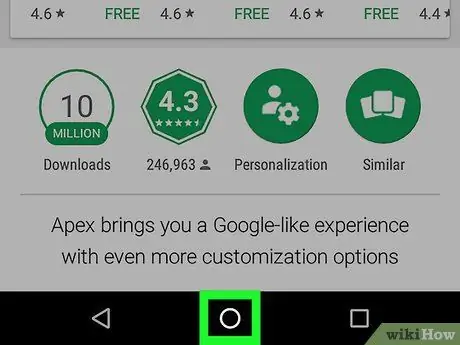
चरण 6. Android डिवाइस पर होम बटन पर टैप करें।
बटन डिवाइस के निचले केंद्र में है। एक पॉप-अप मेनू दिखाई देगा, जिसमें आपको एक एप्लिकेशन चुनने के लिए कहा जाएगा।
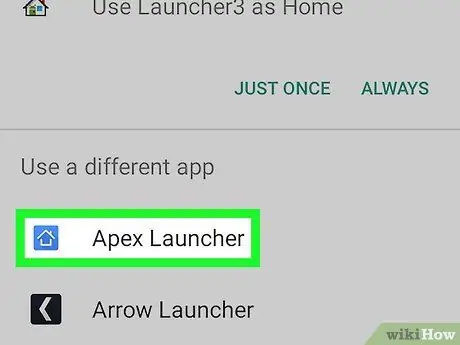
चरण 7. एपेक्स लॉन्चर का चयन करें।
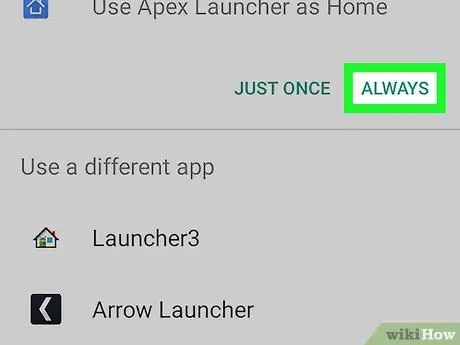
चरण 8. हमेशा स्पर्श करें।
एंड्रॉइड आपके टैबलेट या फोन पर डिफॉल्ट लॉन्चर को एपेक्स लॉन्चर से बदल देगा। अब आपका डिवाइस होम पेज एपेक्स के डिफॉल्ट लेआउट में बदल जाएगा।
डिवाइस की होम स्क्रीन सामान्य से अलग होगी। आपको पेज को स्क्रैच से रीसेट करना होगा।
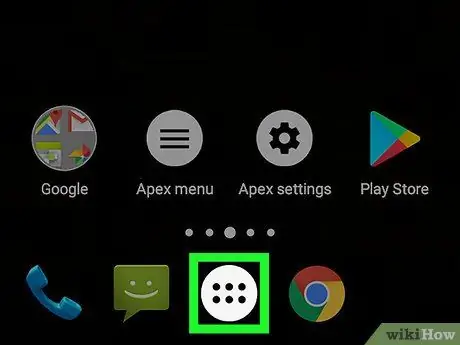
चरण 9. वृत्त चिह्न को स्पर्श करें जिसमें 6 बिंदु हों।
यह स्क्रीन के नीचे है। ऐप ड्रॉअर, जिसमें डिवाइस के सभी ऐप शामिल हैं, को खोला जाएगा।
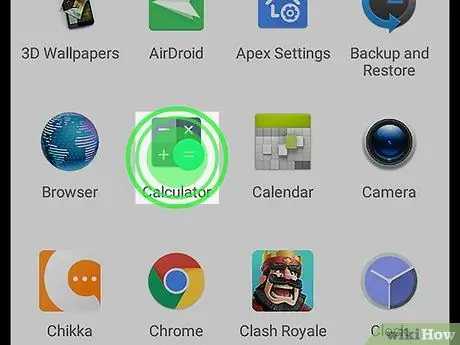
चरण 10. वांछित ऐप को होम स्क्रीन पर खींचें।
ठीक उसी तरह जब आप इसे अपने डिवाइस के डिफ़ॉल्ट लॉन्चर में करते हैं, तो आप ऐप ड्रॉअर से आइकन खींच सकते हैं और उन्हें होम स्क्रीन पर जहां चाहें वहां छोड़ सकते हैं।
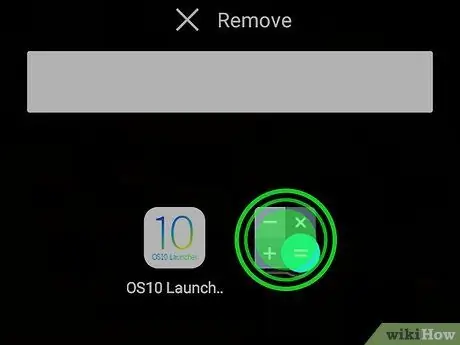
चरण 11. होम स्क्रीन पर मौजूद सभी आइकनों को व्यवस्थित करें ताकि वे इच्छानुसार लॉक हो जाएं।
आप जिस आइकन को ले जाना चाहते हैं उसे स्पर्श करके रखें, फिर उसे वहां खींचें जहां आप इसे चाहते हैं। होम स्क्रीन को अपनी इच्छानुसार सेट करने के बाद, आप अगले चरण पर जा सकते हैं।
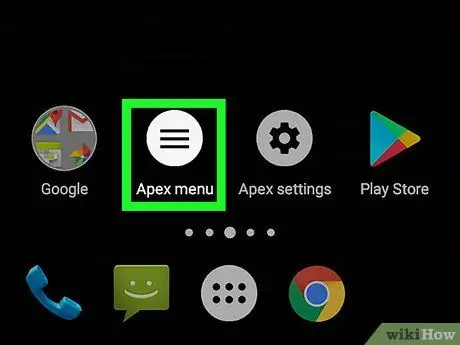
चरण 12. सफेद एपेक्स मेनू आइकन को तीन पंक्तियों के साथ स्पर्श करें।
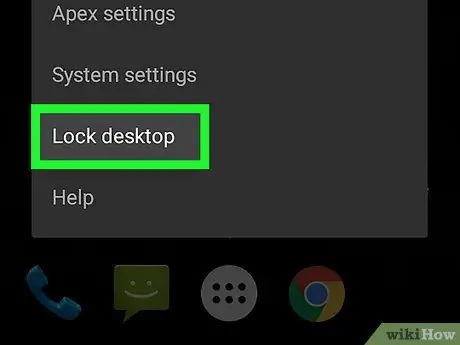
चरण 13. लॉक डेस्कटॉप को स्पर्श करें।
यह एक पुष्टिकरण संदेश लाएगा जो आपको बताएगा कि अब आप आइकन को स्पर्श करके नहीं रख सकते हैं, और इसे स्थानांतरित कर सकते हैं। चिंता न करें, आप अब भी इसे किसी भी समय अनलॉक कर सकते हैं।
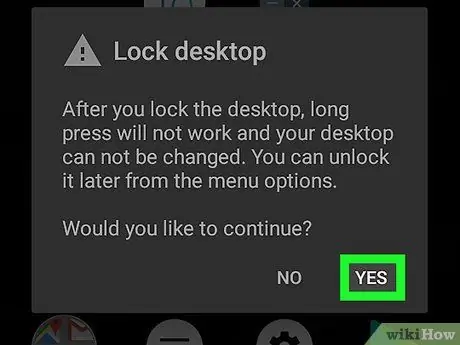
चरण 14. हाँ स्पर्श करें।
अब होम स्क्रीन पर मौजूद सभी आइकन जगह-जगह लॉक हो जाएंगे।
- यदि आप आइकन को अनलॉक करना चाहते हैं, तो वापस जाएं शीर्ष मेनू और स्पर्श करें डेस्कटॉप अनलॉक करें.
- यदि आप इसे और नहीं चाहते हैं तो आप एपेक्स को हटा सकते हैं। इस एप्लिकेशन पेज पर जाएं प्ले स्टोर, फिर स्पर्श करें स्थापना रद्द करें.
विधि २ का २: टच एंड होल्ड विलंब बढ़ाना
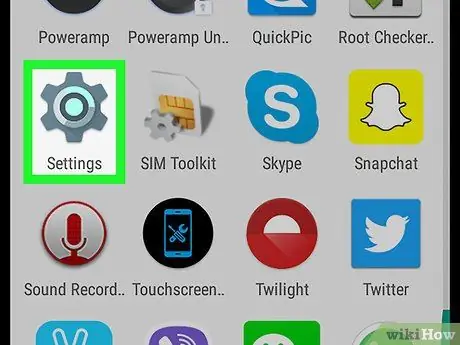
चरण 1. सेटिंग्स खोलें

Android उपकरणों पर।
सेटिंग्स मेनू आमतौर पर होम स्क्रीन या नोटिफिकेशन बार पर स्थित होता है।
- यह विधि बताती है कि स्क्रीन पर इशारों को छूने और पकड़ने के लिए एंड्रॉइड डिवाइस की प्रतिक्रिया को कैसे बढ़ाया जाए ताकि होम स्क्रीन पर आइकन आसानी से अपनी व्यवस्था न बदलें।
- इस बदलाव के साथ, आपको केवल होम स्क्रीन ही नहीं, बल्कि किसी भी ऐप में किसी आइटम को लंबे समय तक टच और होल्ड करना होगा।
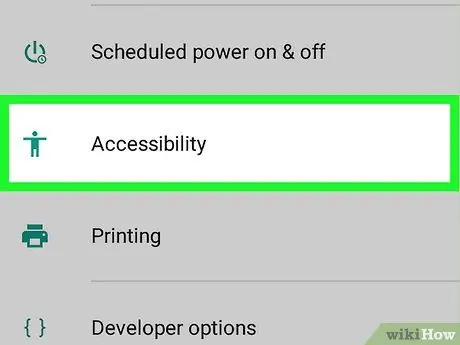
चरण 2. स्क्रीन को नीचे स्क्रॉल करें और एक्सेसिबिलिटी पर टैप करें।
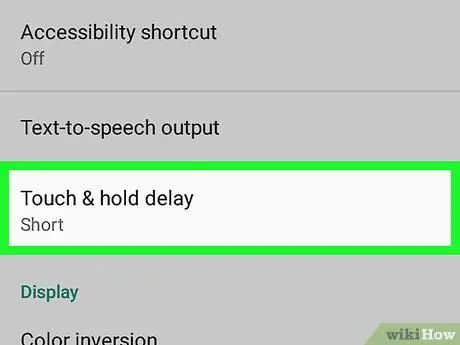
चरण 3. स्पर्श करके रखें विलंब स्पर्श करें
यह विकल्पों की एक सूची लाएगा।
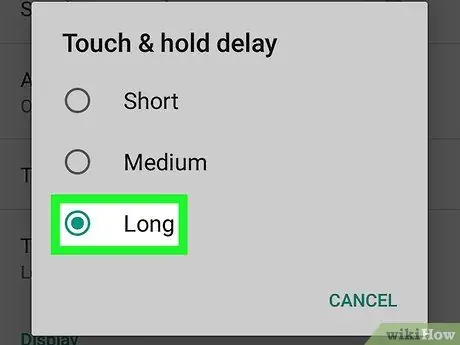
चरण 4. लंबा टैप करें।
सबसे लंबी देरी चुनें। अब आपको कुछ सेकंड के लिए इंतजार करना होगा इससे पहले कि एंड्रॉइड डिवाइस यह पहचान ले कि आप टच एंड होल्ड जेस्चर का उपयोग कर रहे हैं।







